Escala de Opinión
La Escala de Opinión permite que la audiencia exprese sus sentimientos en una escala numérica. Fácil de entender y rápido de hacer, es una gran forma de recolectar opiniones.
1. Para añadir una Escala de Opinión, abre un typeform desde tu Área de Trabajo, o empieza uno nuevo. Después haz clic en + para abrir el menú de tipos de preguntas y haz clic en Escala de Opinión.
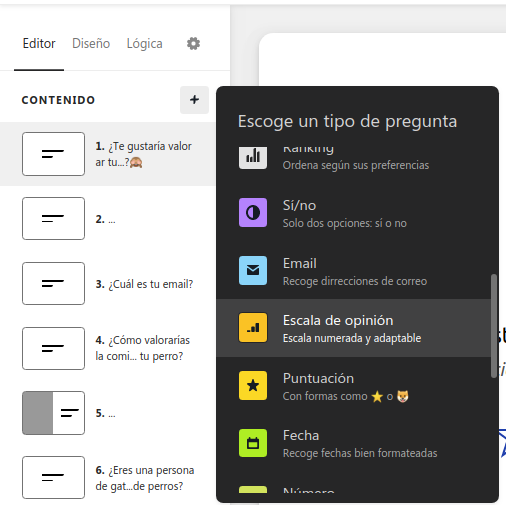
2. Escribe tu pregunta y haz sobre ella para configurar tu pregunta de Escala de Opinión:
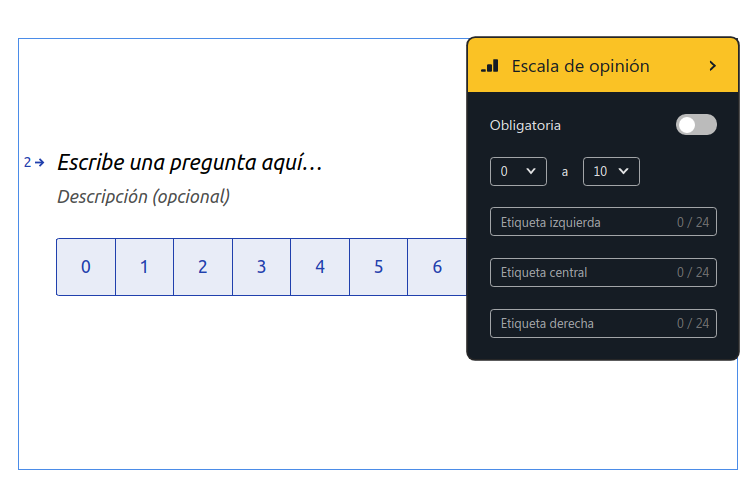
Empieza la escala en 1
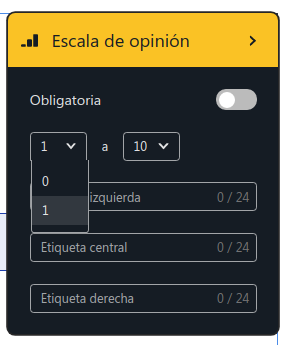
Seleccionando 1 en la lista desplegable, tu Escala de Opinión empezará en 1, en lugar de empezar en 0 como está establecido por defecto.
Pasos
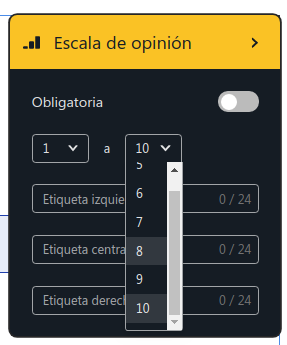
La opción de Pasos te permite elegir cuántos números totales tendrá la escala. El valor por defecto es 10, lo cual te da una escala del 0 al 10 o del 1 al 10. El mínimo número de pasos que puedes tener es 5, lo que te daría una escala del 1 al 5.
Añadir etiquetas
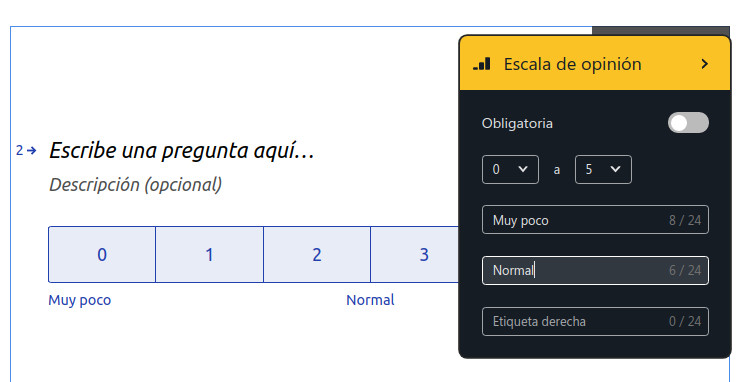
Opcionalmente, también puedes añadir etiquetas a tu Escala de Opinión.
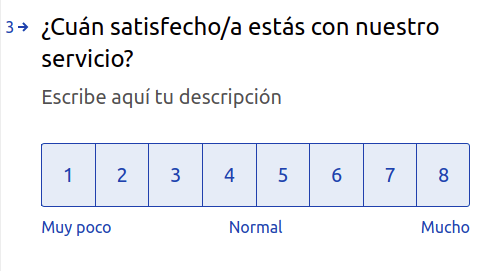
Y así es como se ve en el typeform si cambias a 5 pasos:
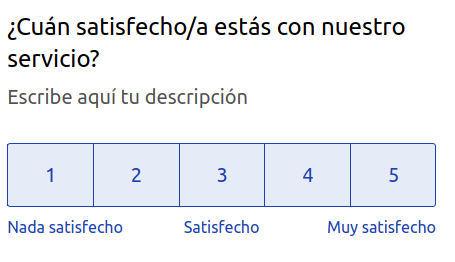
Cómo añadir una opción (No Aplicable)
Por el momento no ofrecemos una opción No Aplicable, pero hay un par de soluciones alternativas que podrías utilizar:
Pide a tu audiencia que simplemente se salte esa pregunta si no tienen una opinión o prefieren no responder. Para ello, puedes usar el campo de la Descripción de la pregunta. Si optas por esta solución, asegúrate de no tener marcada la pregunta como obligatoria.
Usa la Elección Múltiple o la Elección de Imágenes si lo prefieres, para añadir etiquetas como etiquetas de opciones. Simplemente añade una de las opciones que diga ‘No aplicable’. Puedes descubrir más sobre esto en el Centro de Asistencia de Typeform: Build a custom Likert scale question.


